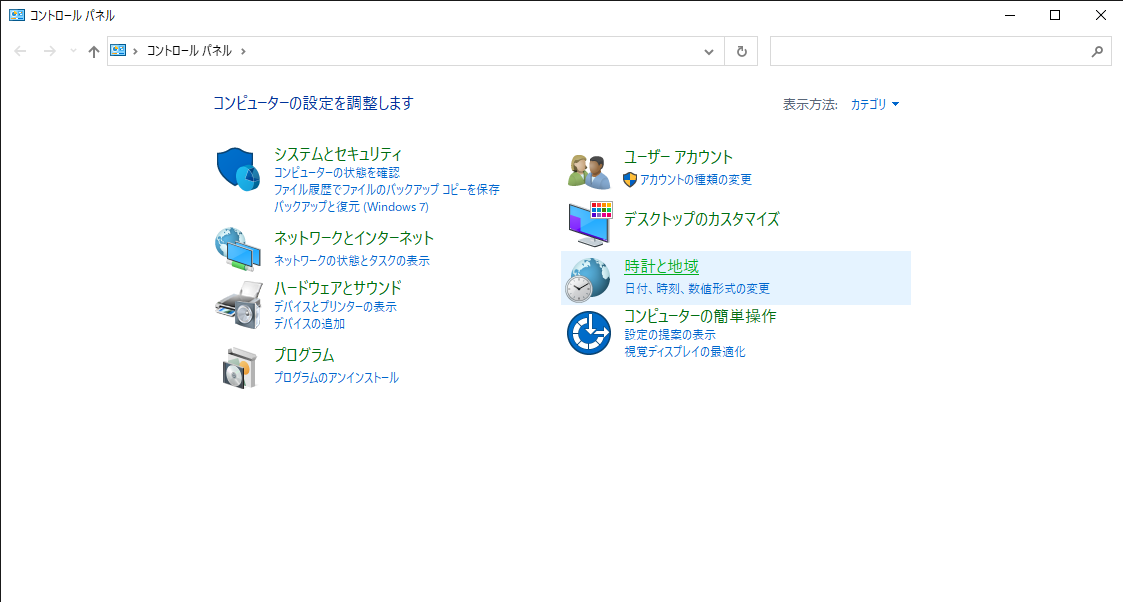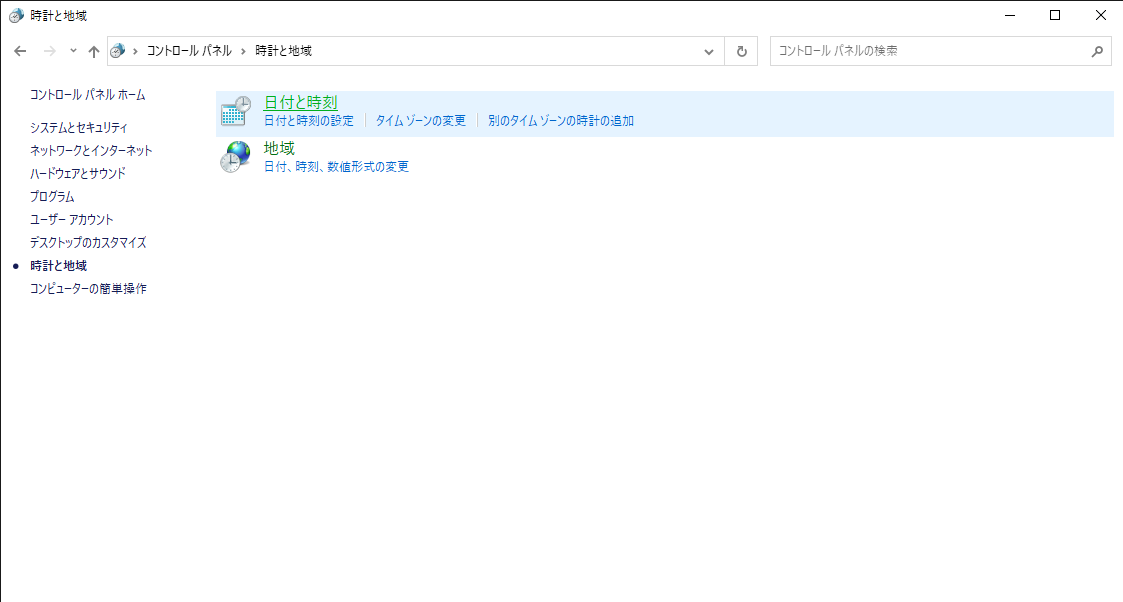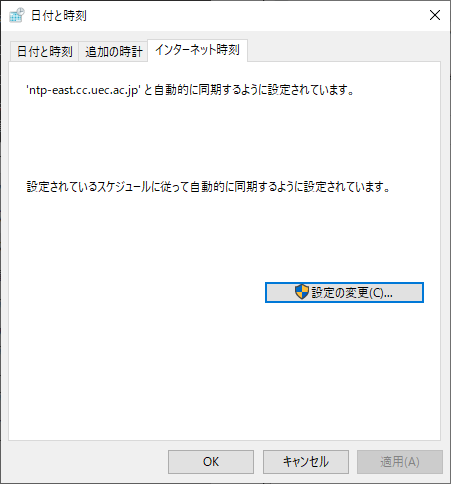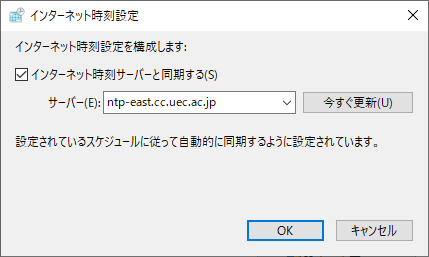プライベートIPアドレス
基本情報
プライベートIPアドレス は,アクセス範囲を学内に限定した プライベートネットワーク に接続するために必要なIPアドレスです. プライベートネットワークは,一部の経路を除いて,学外ネットワークから隔離されています. これにより,学外から攻撃を受けるリスクや,誤った設定やマルウェア感染等で,意図しない通信を学外に行うリスクを軽減することができます. 学内でのネットワークのご利用においては,原則としてプライベートIPアドレスのご利用をお願いしております.
利用方法
部局ネットワーク(研究室,学科,研究科,センター等)
研究室,学科,研究科,センター等の各部局が管理するプライベートネットワークを利用する場合, 建屋,階,組織などの単位に割り当てられた IP アドレスブロックを管理する IP アドレス管理者 からプライベート IP アドレスの割当を受ける必要があります. 割当に関する手続きの詳細は IP アドレス管理者にお尋ねください.
IPアドレス管理者の連絡先と,担当するIPアドレスブロックは 学内IPアドレス管理表 学内 を参照してください.
新規にプライベートネットワークを配線する場合は, 学内ネットワーク配線 にそって手続きをお願いします.
学内共用ネットワーク(UEC Wireless 等)
学内で共通に利用されている UEC Wireless, UEC 有線認証 LAN, VPN サービス, オープンラボ ネットワークの情報基盤センター管理範囲, に接続した際は原則としてプライベート IP アドレスが割り当てられます.
sol.edu.cc.uec.ac.jp を経由した SSH アクセスの半自動化設定
UNIX,macOS
UNIX や macOS で OpenSSH をご利用の場合,~/.ssh/config に以下の設定をすることで,
sol.edu.cc.uec.ac.jp を経由した SSH を自動的に行うことができます.
詳細は,OpenSSH のマニュアルをご参照ください.
Host sol.edu.cc.uec.ac.jp
User [UEC アカウント名]
ヒント
GitHub や BitBucket など,SSH を利用した学外サービスも,この設定によりプライベートネットワークから利用できるようになります.
学内向けNTPサーバ (時刻同期)
プライベートネットワークから,学外の時刻同期サーバ (NTPサーバ) は利用できません.
学内専用NTPサーバとして, ntp-east.cc.uec.ac.jp (または ntp.cc.uec.ac.jp) を運用しています.
このNTPサーバは,学外からは利用できません.
OSごとの設定方法は次のとおりです.
Windows 11
コントロールパネルを開く.
「時計と地域」をクリックする.
「日付と時刻の設定」をクリックする.
表示された画面で「インターネット時刻」タブを選択し,「設定の変更」をクリックする.
表示された「インターネット時刻設定」画面で
ntp-east.cc.uec.ac.jp(またはntp.cc.uec.ac.jp)を入力し,「OK」ボタンをクリックします.